IRCのチャンネル 
レミリア紅茶館は、新規参加者の受付を停止しております。
現在は、一時的に交流戦で戦われた方や従業員の知り合いの入館(遊びに来ること)のみ認めております。
新規従業員については、一切受け付けておりません。
IRCのマクロ 
レミリア紅茶館では、咲夜さんが常駐しており、
いくつか便利機能があるのでご紹介。
| キーワード | 内容 |
| @募集 | 発言主のIPを自動取得し、IP:10800とチャット上に表示 |
| 10800などのポート番号 | @募集と同じで、IP:発言したポート番号でチャット上に表示 10800などの半角数字は単独でのみマクロ発動、@募集や全角数字は文中でもOK |
| @花or17723or17723 | 花映塚用の対戦IPをチャット上に表示 |
| @配信 | 発言主の配信URLを表示 ポート番号は8080となります |
| @鏡 | 発言主の鏡URLを表示 ポート番号は8888となります |
| @限定卓 | 東方幻想麻雀をやる時の卓を決定します 「博麗神社」「霧雨魔法店」「紅魔館」「白玉楼」「永遠亭」「地霊殿」「魔界」が選択肢 |
| @能力卓 | 東方幻想麻雀をやる時の卓を決定します 「上記の7つ」「天界の石舞台」「香霖堂」「黄昏酒場」「無縁塚」が選択肢 |
| @全卓 | 東方幻想麻雀をやる時の卓を決定します 「上記全て」「通常卓」「妖怪の山」が選択肢 |
| @天鳳 | 天鳳の大会用URLが表示されます |
| 飲み物 | 咲夜さんが飲み物を持ってきてくれます |
| 食べ物 | 咲夜さんが食べ物を持ってきてくれます |
| サイコロ | サイコロをふってくれます |
| g>○○ | ○○に関連する言葉をGoogleで検索し結果を表示してくれます |
| g>天気 地名 | 地名の天気を表示してくれます |
咲夜さんの発言が斜字になってて見にくいというかたは、
設定>設定>ログ>テキスト>noticeをPrvmsgと同じフォントにしてください。
IRC導入方法 
こちらから DLしてLimechat2をインストールします。
DLしてLimechat2をインストールします。
インストールして出てきたファイルをクリックすると次の画面が出ます。
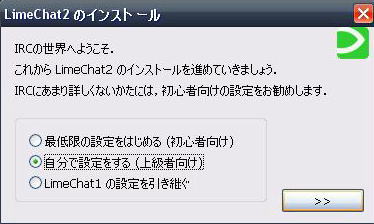
俺初心者だから、初心者向けでいいじゃんとなると、結局あとで実はいろいろ設定しなきゃいけないので、
ここは、自分で設定をする(上級者向け)を選んで >> 押してください。
すると、こういう画面になります。
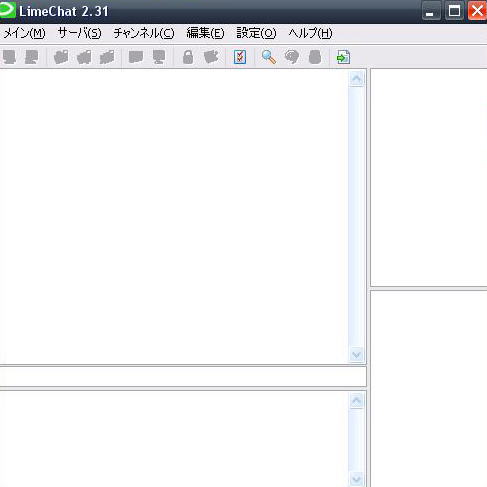
何もない真っ白です。
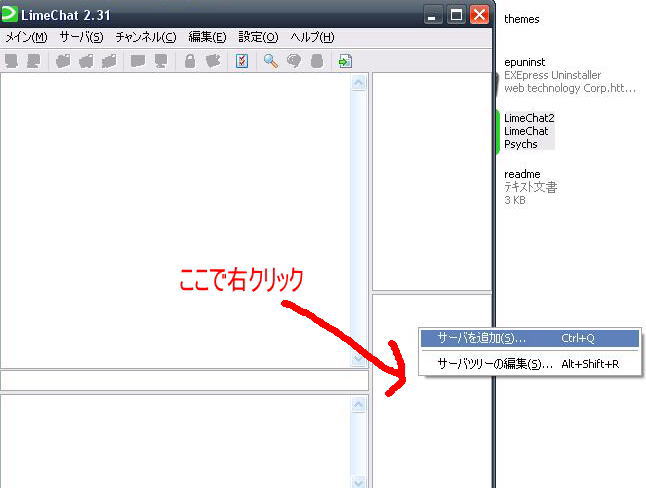
ウィンドウのうち、右下のところで右クリックをすると、
サーバを追加というメニューが出てくるのでそれをクリック。
じゃぁこういう画面になります。
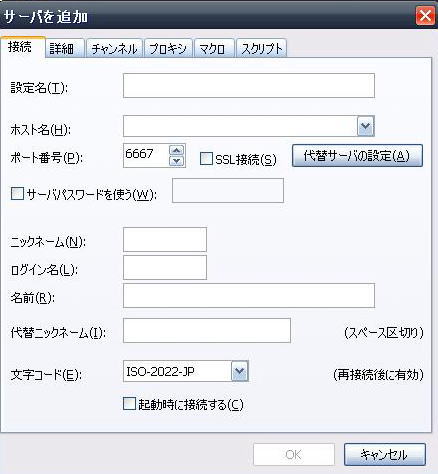
これを、こう埋めちゃってください。
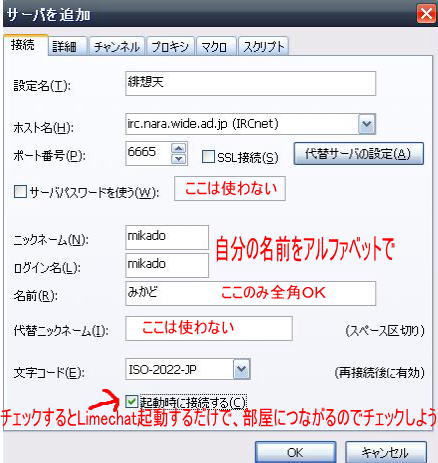
ニックネームなどは、もちろん自分の名前を入れてくださいね。
ホスト名(H)の横にあるサーバーは、必ずWide系を選んでください。
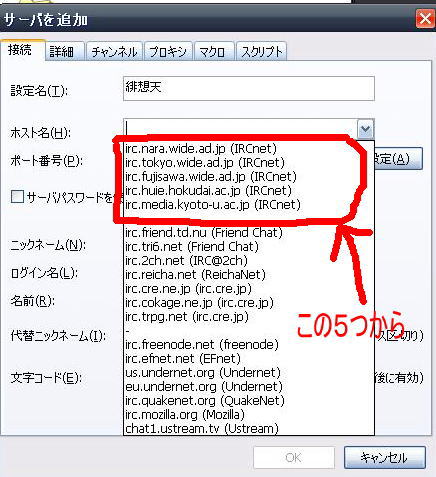
必ずこの5つから選んでください。
自分の住んでる地域の近くのものを選ぶと良いかもしれませんね。
サーバの設定が出来ましたら次はチャンネルです。

新規を押して新しくチャンネルを追加します。
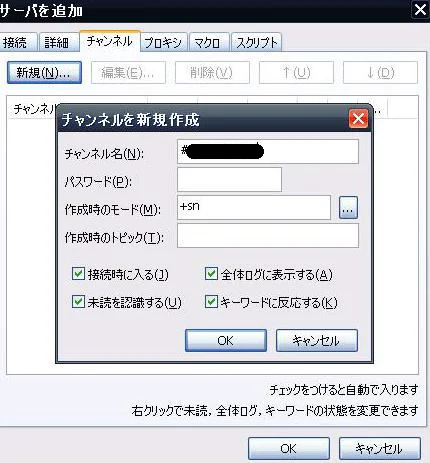
チャンネル名に#入りたいチャンネル名 (#は半角)を入力してOKを押しましょう。
するとチャンネル一覧のところに今入力した部屋が出来るので、またOKをしましょう。
するとさっきまで真っ白だったところに、
緋想天というサーバが出来ていることがわかります。
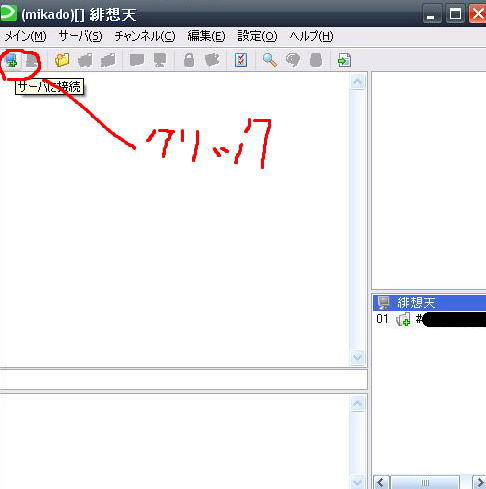
このままでは接続していないので、画像通りにボタン押して接続しましょう。
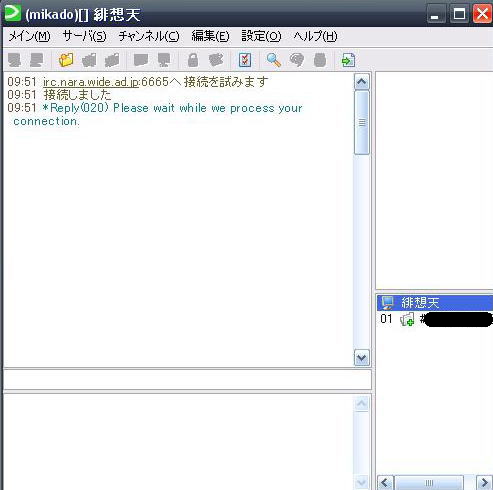
すぐにはつながらないのでしばらく待ちましょう。
長くても1分程度でつながります。
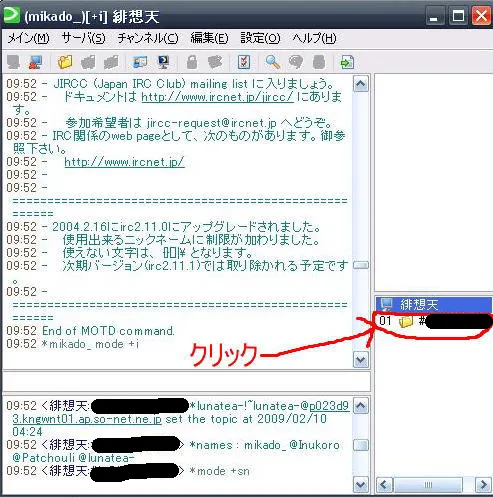
つながったようなので、chのところをクリックしましょう。
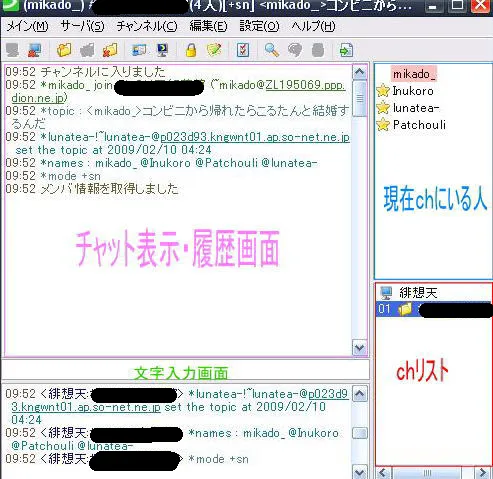
見事部屋に入ることに成功しました。
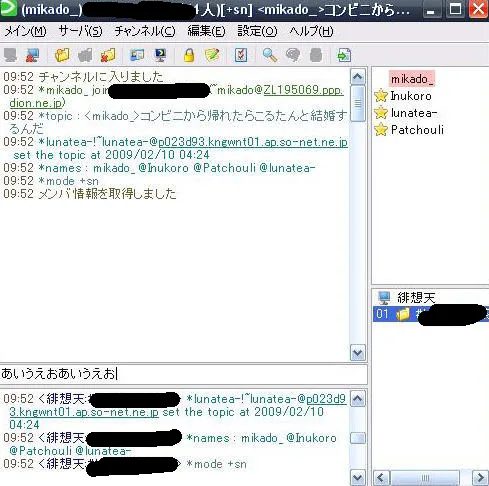
文字入力画面に文字を入力してエンターを押すと
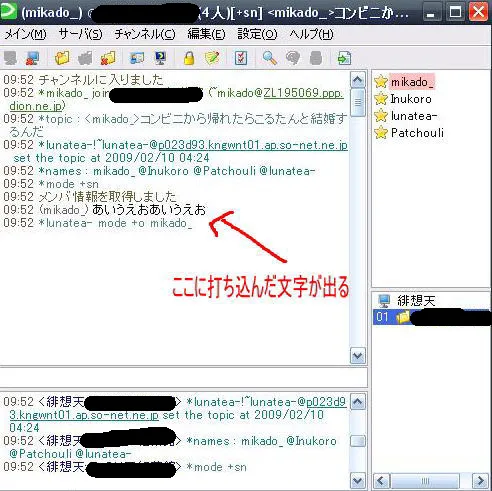
ちゃんと反映されます。
次からは、Limechat2を起動するだけで、自動的にここまで来ることが出来ます。
IRCを使うための設定はこれだけでOKです。
IRCでは、キーワードを登録しておくと、音を鳴らして知らせてくれます。
例えば自分の名前などを登録しておけば、自分が呼ばれたときに教えてくれるわけです。
設定の仕方は、設定>設定をクリック。
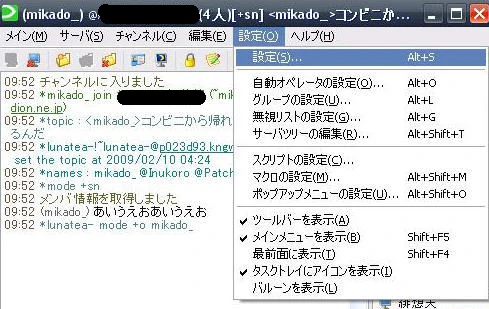
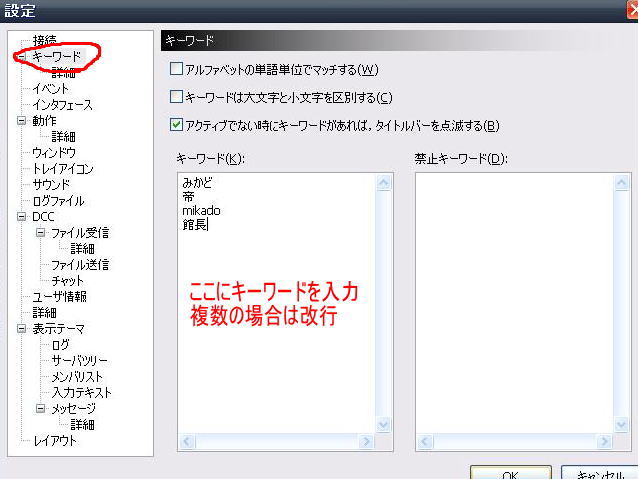
その中のキーワードをクリックすると、キーワード画面になりますので、
反応させたいキーワードを入力しましょう。
次にこれだけでは音がまだ鳴らないので、音を決めましょう。
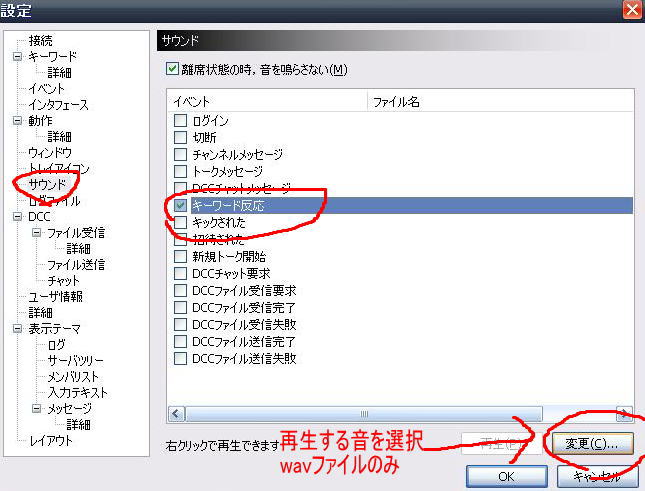
サウンドをクリックして、キーワード反応にチェック。
で、そのまま変更を押して再生させたい音を選択してください。
そしてOKを押せば、チャット上でキーワードが出てくると音が鳴るようになります。
なおこの場合、mp3などではなく、wavファイル限定となるので注意。
wavファイルなどは、ネット上にいっぱいあるのでDLして使いましょう。
またLimechat2では自分でデザインを自由に決めれます。
決めたい方は、表示テーマをクリックしてください、
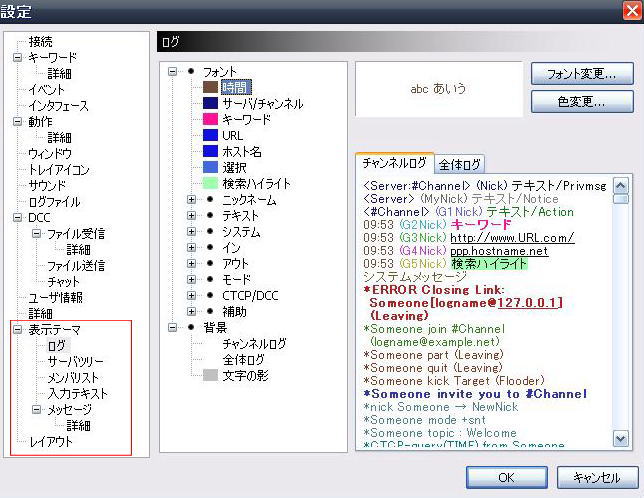
ここでフォントやカラーなど自由に決めれます。
IRCチャンネル追加と削除方法 
ここではチャンネルの追加方法を説明します。

チャンネル追加したい場合は画像にあるように、
メニュー上部のフォルダアイコンをクリックしましょう。
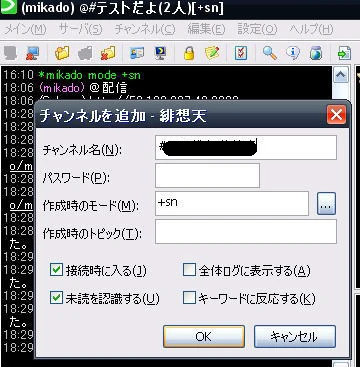
するとこういった画面になるので、入りたいchの名前を入れましょう。
この際入力するのは名前だけで他は一切さわらなくてOKです。
名前を入力してOKをクリックすると、
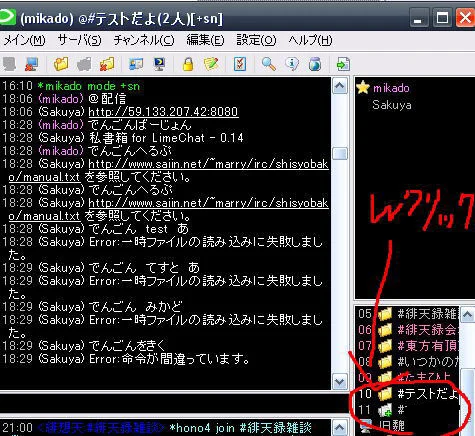
右下にこういったものが出てくると思います。
これをWクリックすれば入室が可能となります。
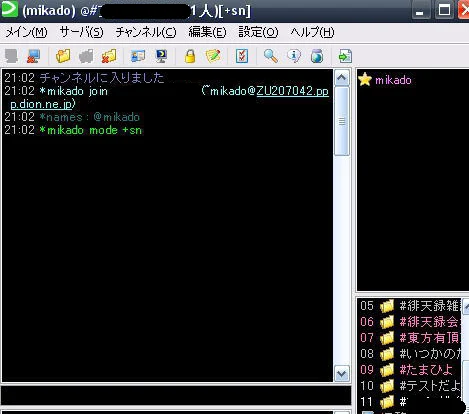
次にチャンネルの削除方法について説明します。
交流戦などの場合は対戦やその後の話などが終わった際には退室しましょう。
ただそのまま退室だと自動JOINに登録されたままなので、
次にIRCに接続するとまた自動的にそのチャンネルにも入ってしまいます。
そういった場合はチャンネルごと削除します。
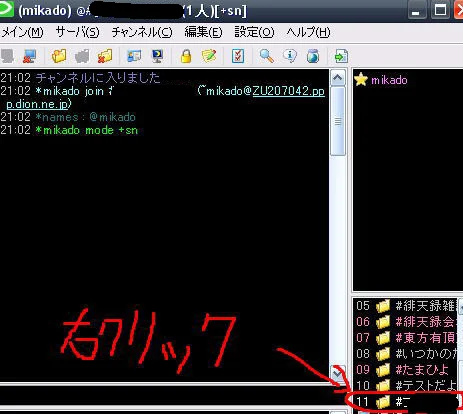
消したいチャンネルの上で右クリックをしましょう。
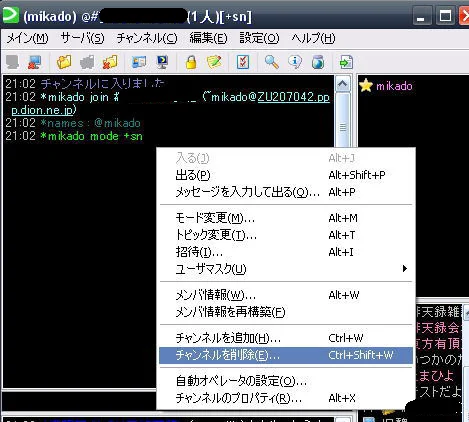
するとこういった画面になるのでチャンネルを削除するを選びます。
これでOKです。
 新規
新規 編集
編集 添付
添付 一覧
一覧 最終更新
最終更新 差分
差分 バックアップ
バックアップ 凍結
凍結 複製
複製 名前変更
名前変更 ヘルプ
ヘルプ